Cette source de saisie du clavier macOS permet à un utilisateur familier uniquement avec le clavier de l'alphabet latin de taper dans d'autres langues en utilisant la translittération latine commune des lettres de la langue cible. Les langues cibles actuellement prises en charge sont l'hébreu et le russe. Pour donner un exemple, taper privet en mode russe produira привет et taper hi en mode hébreu produira הי .
Tapez normalement dans n'importe quelle fenêtre sans copier/coller depuis une application/un navigateur distinct
Prend en charge plusieurs langues : actuellement le russe et l'hébreu avec un moyen simple d'en ajouter d'autres si vous le souhaitez.
Prend en charge les versions modernes de macOS
Distribué sous forme d'installateur signé et notarié - vous n'avez pas besoin de le construire vous-même (mais vous pouvez le faire si vous le souhaitez).
Installation et désinstallation fiables sur les versions récentes de macOS.
En commençant à peu près avec macOS Ventura, Apple a introduit divers bugs dans son architecture de sources de saisie au clavier qui rendent leur ajout et leur suppression peu fiables, sujets aux erreurs et nécessitent une déconnexion. Le programme d'installation et de désinstallation de cette application rend l'ensemble du processus fiable et simple pour l'utilisateur.
Ne pas utiliser de ponctuation comme ' ou # pour la translittération.
Lorsque vous tapez normalement sur macOS (par opposition à certaines applications de translittération désignées), la commutation entre les modes de saisie est plus compliquée - vous ne pouvez pas simplement appuyer sur ESC comme le fait translit.ru. Cela rend la saisie de texte avec beaucoup de ponctuation ennuyeuse. De plus, ' détournement interfère avec les « guillemets intelligents » de macOS si vous utilisez cette fonctionnalité. Éviter la ponctuation, comme utiliser q pour ь et qq pour ъ rend la saisie beaucoup plus fluide.
Il existe des projets de translittération macOS sur Github tels que cyrillic-transliterator et ses forks, mais aucun d'entre eux ne prend en charge toutes les fonctionnalités ci-dessus.
Translit-xypkg .System Preferences ⇒ KeyboardText Input appuyez sur le bouton Edit... pour Input Sources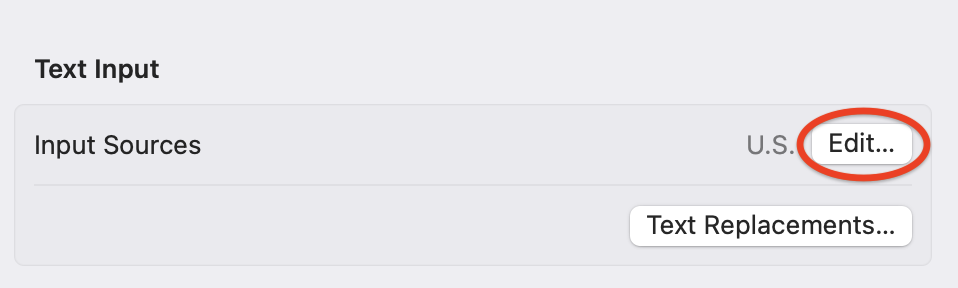
+ pour ajouter une source d'entrée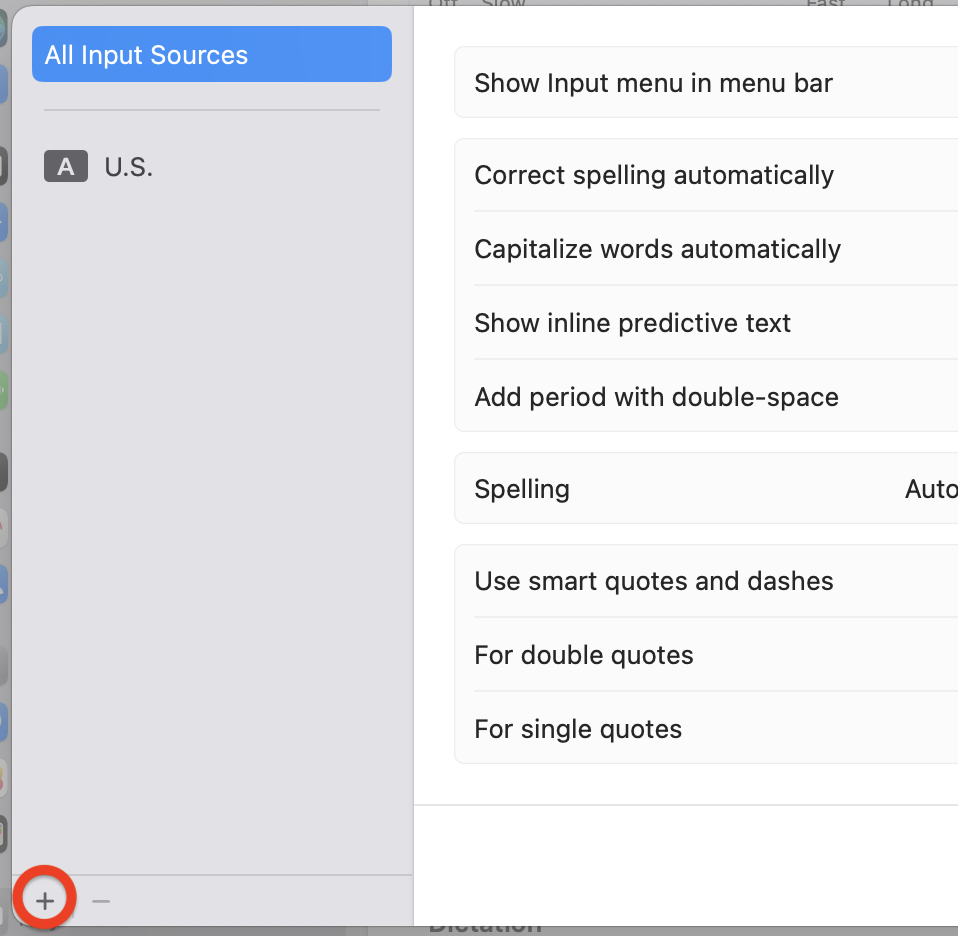
Russian ou Hebrew et sélectionnez Russian Translit ou Hebrew Translit comme vous le souhaitez. Si vous souhaitez utiliser les deux, appuyez à nouveau sur le + après en avoir ajouté un. Vous êtes prêt. Si vous avez activé Show Input menu in menu bar

tu devrais voir quelque chose comme ça dedans
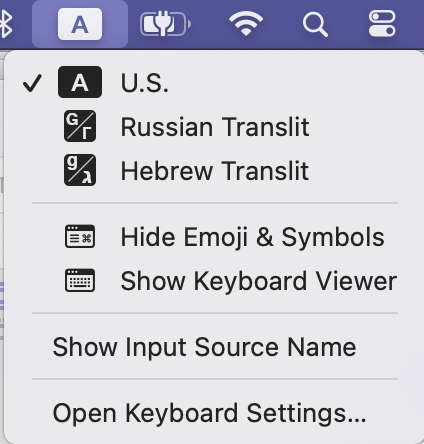
Sélectionnez la méthode de saisie nouvellement ajoutée et vous pourrez commencer à la saisir n'importe où.
Par défaut, macOS définit ⌃Space et ⌃⌥Space pour basculer entre différentes sources d'entrée. Ce qui est bien plus pratique pour taper que pour utiliser la barre de menus.
Si ceux-ci ne fonctionnent pas, accédez à System Preferences ⇒ Keyboard ⇒ Keyboard Shortcuts ⇒ Input Sources et activez ou modifiez-les.
Lorsqu'un mode de saisie de translittération est sélectionné, le menu système contextuel affichera des entrées supplémentaires comme celles-ci.
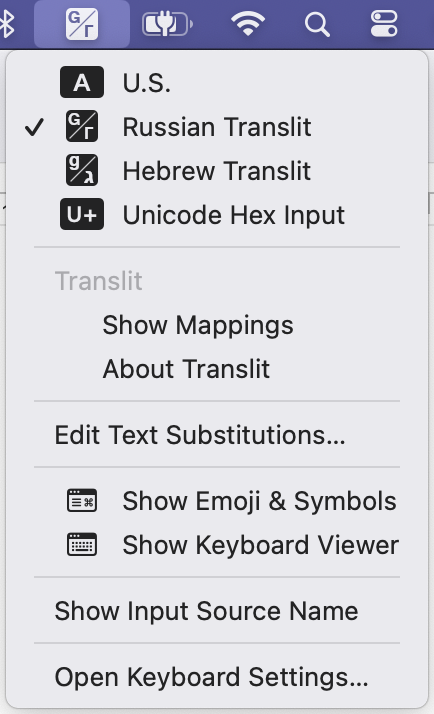
Sélectionnez Show Mappings pour afficher quels caractères latins et quelles combinaisons correspondent à quelles lettres de la langue cible.
Pour désinstaller complètement Translit, exécutez les commandes suivantes dans Terminal
~ /Library/Input Methods/Translit.app/Contents/MacOS/Translit --uninstall/Library/Input Methods/Translit.app/Contents/MacOS/Translit --uninstall Vous pouvez également voir la commande exacte pour votre installation dans le menu About Translit avec un mode de translit sélectionné.
Tout comme pour l'installation, vous serez invité à vous déconnecter à la fin. Malheureusement, cela est également nécessaire en raison des bugs d'Apple.
Les mappages de caractères pour le russe et l'hébreu sont donnés dans les tableaux suivants
| А | un | Б | б | В | в | Г | г | Д | д | Е | e | Ё | ё | Ж | ж |
| UN | un | B | b | V | v | G | g | D | d | E | e | Jo Yo Ö Ë | Jo ouais ö ë | Zh | zh |
| З | z | Je | je | Й | é | К | к | Л | л | М | m | H | non | О | oh |
| Z | z | je | je | J. | j | K | k | L | je | M. | m | N | n | Ô | o |
| П | п | P | р | C | c | Т | т | У | vous | F | ф | Х | х | Ö | ц |
| P. | p | R. | r | S | s | T | t | U | toi | F | f | H X | h x | C | c |
| Ч | ч | Ш | ш | Щ | щ | Ъ | ъ | Ы | oui | Ь | ь | Э | э | Ю | ю | Я | ouais |
| Ch. | ch | Ch | merde | W Chut | w chut | Oui | oui | Q | q | Je UN | je un | Ju Yu Ü | ju toi ü | Oui Ouais | oui ouais |
| א | ב | ג | ד | ה | oui | ז | ח | oui | oui | כ | ך | ל | מ | ם |
| un | b | g | d | h | o toi | z | x | T | je j | k | K | je | m | M. |
| נ | oui | ס | ע | פ | ף | צ | ץ | ק | ר | oui | ת |
| n | N | s | oui | f p | F P. | c | C | q | r | w | t |
Xcode 15 ou supérieur et Python 3 sont les seules exigences pour créer Translit.
fetch à partir du répertoire de niveau supérieur (le répertoire actuel n'a pas d'importance). Cela récupérera les dépendances externesTranslit.workspace et créez le schéma Translit ou Installer